
Come risolvere il problema di iTunes che non riconosce l'iPhone? [Aggiornamento 2023]

"iTunes su MacBook Air più vecchio con High Sierra 10.13.6 non si connette al mio iPhone SE. Recentemente aggiornato alla iOS 14.3. Ho provato diversi cavi e porte USB, riavviato entrambi i dispositivi e ripristinato la sicurezza come indicato. Anche quando posso "fidarmi" del portatile, non succede nulla. Qualsiasi aiuto è molto apprezzato."
- Community di supporto Apple
Collega il tuo iPhone al computer tramite USB, ma l'iPhone non viene riconosciuto da iTunes? Anche dopo diversi tentativi, non succede nulla. Non preoccuparti. Devono esserci alcuni problemi di sistema con iTunes o con i tuoi dispositivi. Puoi fare riferimento ai metodi di risoluzione dei problemi di seguito per correggere da solo l'errore di iTunes che non riconosce l'iPhone.
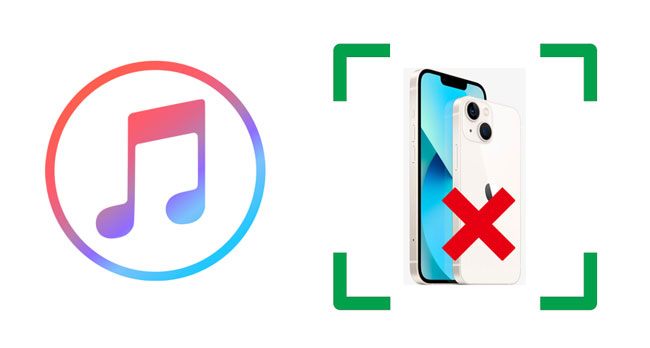
Potresti chiederti: "Perché non riesco a vedere il mio iPhone su iTunes" prima di correggere l'errore. Alcuni motivi comuni sono responsabili del fatto che iTunes non rileva l'iPhone. Di seguito, elenchiamo i possibili motivi.
Non è la fine del mondo quando iTunes non si connette all'iPhone. I seguenti semplici trucchi renderanno immediatamente riconoscibile il tuo iPhone.
Assicurati che il tuo iPhone sia acceso, sbloccato e nella schermata Home. Quindi lascialo sbloccato per minuti prima di collegarlo al computer.
Controlla se sul tuo computer è installata la versione più recente di iTunes. In caso contrario, aggiorna iTunes alla versione più recente aprendo iTunes > toccando Aiuto > Verifica disponibilità aggiornamenti o aprendo Microsoft Store su un PC Windows > Ulteriori > Download e aggiornamenti > Ricevi aggiornamenti.

Potresti aver bisogno di: Come recuperare i messaggi cancellati da un iPhone senza backup? Leggi questa guida completa e padroneggia la soluzione di ripristino.
Quando colleghi il tuo iPhone al computer per la prima volta, dovrai fidarti del computer sul tuo iPhone. Devi sbloccare il dispositivo e premere Autorizza immediatamente per autorizzare il computer. In caso contrario, iTunes non si connetterà al nuovo iPhone.
È necessario sostituire il cavo USB con uno nuovo se è usurato, piegato bruscamente o rotto. Ma un cavo può anche presentare errori di connessione anche se non presenta segni evidenti di danneggiamento e non è certificato MFi. Quindi, prova un cavo USB diverso se ne hai di ricambio o acquistane uno da una fonte affidabile.
Allo stesso modo, le porte USB del tuo iPhone o computer potrebbero essere interrotte. Puoi provare una porta USB diversa per verificare se il problema è stato risolto.
Ulteriori informazioni: Se sei ansioso di recuperare le foto cancellate da un iPad, non perderti questa guida efficace.
Il riavvio dei dispositivi risolve molti problemi del software, il che è particolarmente efficace se riesci a collegare bene il tuo iPhone a iTunes ma non puoi in questo momento.
1. Rimuovi il cavo tra l'iPhone e il computer.
2. Riavvia il computer: fai clic su Start nell'angolo in basso a sinistra > l'icona di alimentazione > Riavvia.

3. Riavvia il tuo iPhone:
Per iPhone X e modelli successivi:

Per iPhone SE/8 o versioni precedenti:

Vedi anche: Fai clic su questo post e recupera i contatti cancellati da un iPhone in 4 semplici modi.
Supponiamo che iTunes sia la causa del problema. In tal caso, puoi eliminare iTunes dal tuo computer e reinstallarlo per vedere se è in grado di riconoscere correttamente il tuo iPhone.

O
Quindi, scarica l'ultima versione di iTunes dal sito Web di Apple e installala sul tuo computer.
Aggiornare un Windows PC:

Aggiorna un Mac:

Immagino che ti piaccia: Perché un iPhone si blocca in modalità di ripristino? Fai clic su di esso per scoprire i motivi e risolverlo senza sforzo.
Il software di sicurezza del computer protegge il computer da virus o trojan. Tuttavia, alcuni potrebbero interferire con l'utilizzo dell'app e giudicare il bene come il male, causando l'errore "iTunes non riconosce il tuo iPhone".
Per risolvere il problema, puoi disabilitare temporaneamente il software antivirus sul tuo computer quando utilizzi iTunes facendo clic su Disattiva, Disabilita o un'altra opzione simile sulla barra delle applicazioni.
Supponiamo che tu riscontri l'errore "iTunes non rileva iPhone" su un PC Windows . Puoi reinstallare il driver USB del dispositivo mobile Apple per risolvere il problema.
Ecco come:
Se scarichi iTunes dal sito web di Apple:
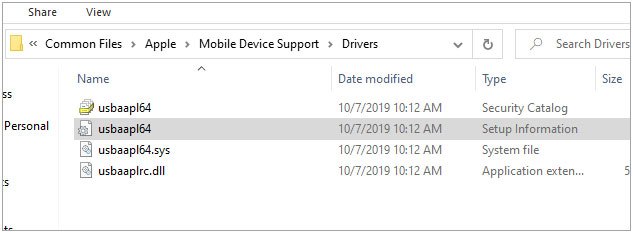
Se scarichi iTunes da Microsoft Store:
Per saperne di più: Quando AirDrop non può funzionare normalmente sul tuo dispositivo, puoi ripararlo da solo con questi trucchi.
iOS Riparazione sistema è il modo migliore per risolvere i problemi di iPhone o iTunes senza perdita di dati su un PC Windows o Mac. Funziona con vari scenari comuni e tutti i modelli di iPhone, come iPhone 14/SE (3a generazione)/13 Pro Max/13 Pro/13/13 mini/12/SE/11/XS Max/XS/XR/X/8/7/6, ecc.
I punti salienti di iOS System Repair:
Come risolvere iTunes che non riconosce iPhone 13/14 su Windows 11/10?
01Installa e apri il software sul tuo computer. Quindi, collega il tuo iPhone al computer utilizzando un cavo USB e fai clic su Altri strumenti > iOS Ripristino del sistema per continuare.

02Quando il programma rileva l'errore e lo visualizza sull'interfaccia, tocca Avvia per procedere.

03Conferma le informazioni sull'iPhone. Se necessario, selezionare le informazioni corrette dal menu a discesa. Quindi, tocca Ripara per correggere l'errore di iTunes che non riconosce l'iPhone.

Per approfondire:
Guida completa su come correggere l'errore 4005 di iTunes o l'errore 4005 dell'iPhone
Come risolvere il clic dell'iPhone da solo in 11 modi pratici?
Se tutto il resto fallisce, potresti riscontrare un problema hardware sul tuo iPhone o computer. In questo caso, prova a contattare il team di supporto Apple e consenti ai tecnici di ispezionare il tuo dispositivo. Potrebbe essere necessario fissare un appuntamento prima di recarsi all'Apple Store più vicino.
Speriamo che le soluzioni di cui sopra funzionino per risolvere l'errore iTunes che non riconosce l'iPhone. Se vuoi risparmiare tempo, vai direttamente alla riparazione del sistemaiOS in Trick 11 per correggere l'errore senza perdita di dati, che è facile e veloce e ha un alto tasso di successo. Inoltre, puoi anche contattare il supporto Apple per farlo riparare se nient'altro funziona.
Se trovi utile questo tutorial, condividilo con più persone. Grazie!
Articoli Correlati:
Come risolvere l'iPhone che non si sincronizza con iTunes? (8 correzioni)
Come risolvere da solo lo schermo grigio della morte dell'iPhone? (8 soluzioni fornite)
Schermata blu della morte dell'iPhone? Ecco 7 semplici modi per risolvere il problema
Come correggere le linee verdi sullo schermo dell'iPhone? Le soluzioni collaudate sono qui
iPhone bloccato nel ciclo di avvio? Come risolvere il ciclo di avvio su iPhone in dieci metodi?

 Recupero iPhone
Recupero iPhone
 Come risolvere il problema di iTunes che non riconosce l'iPhone? [Aggiornamento 2023]
Come risolvere il problema di iTunes che non riconosce l'iPhone? [Aggiornamento 2023]